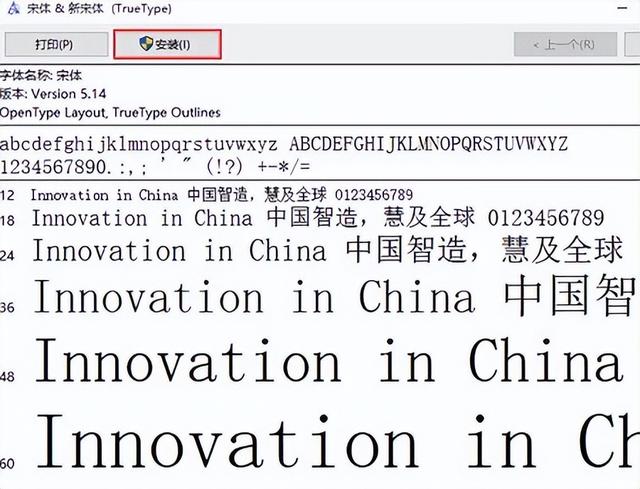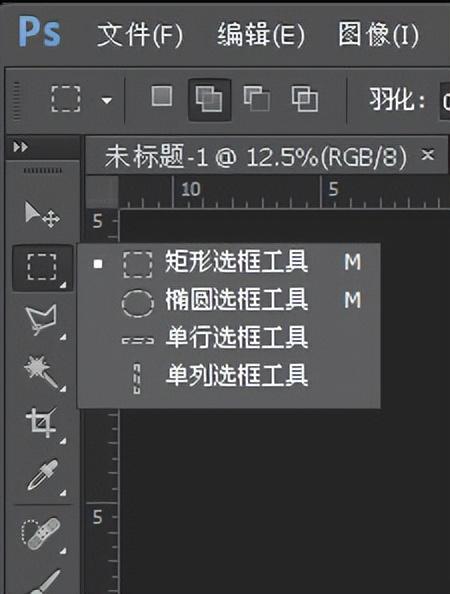win如何解决10字体安装的乱码
(win10中文字体安装显示乱码)
用户在使用ps当字体出现乱码时,让我们与您分享win10中ps解决字体中的乱码步骤。
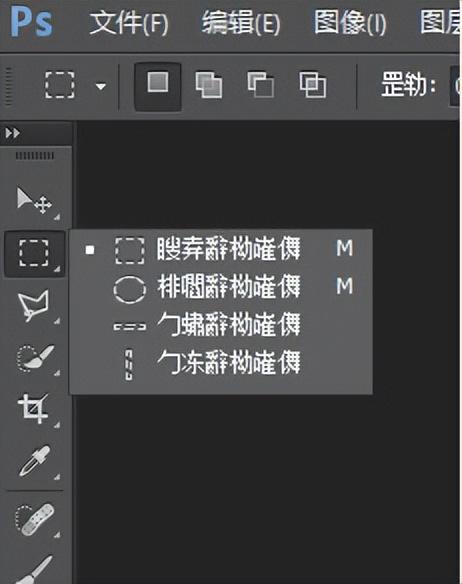
1、使用win x打开菜单,点击控制面板,如下图所示:

点击字体选项,如下图所示:
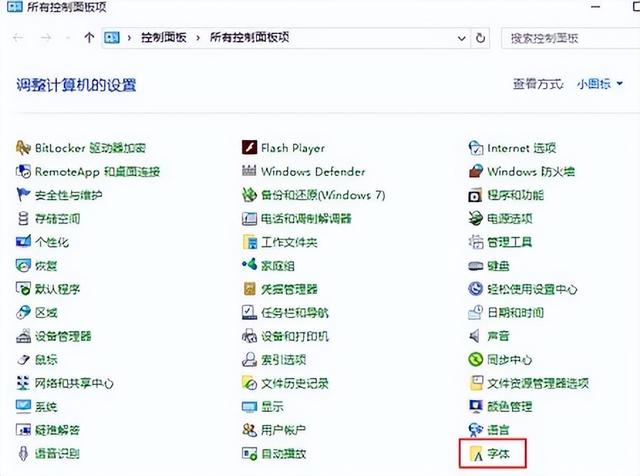
选择宋体,如下图所示:
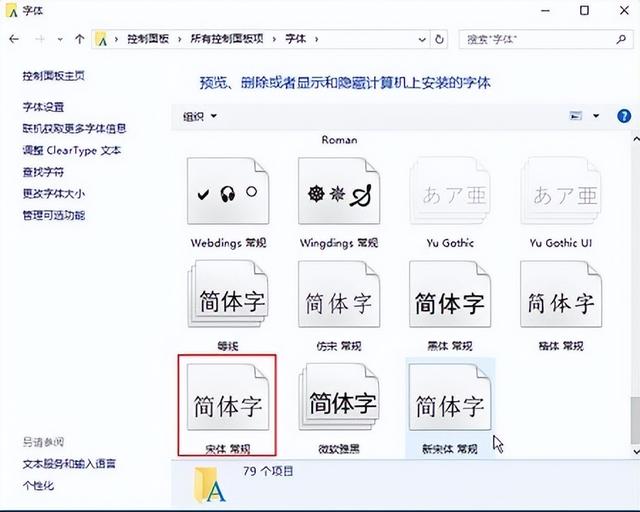
将宋体复制到桌面上,如下图所示:
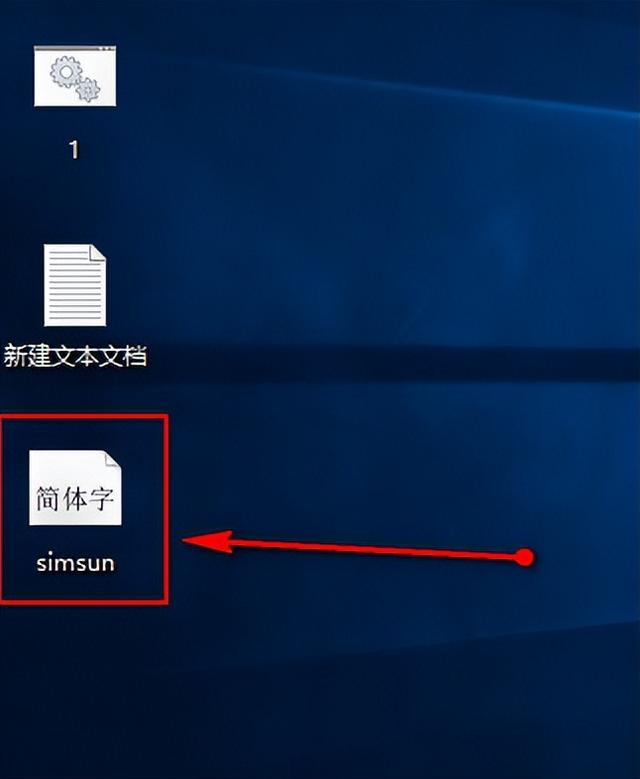
5.打开宋体,点击安装,然后打开ps发现字体正常,如下图所示:
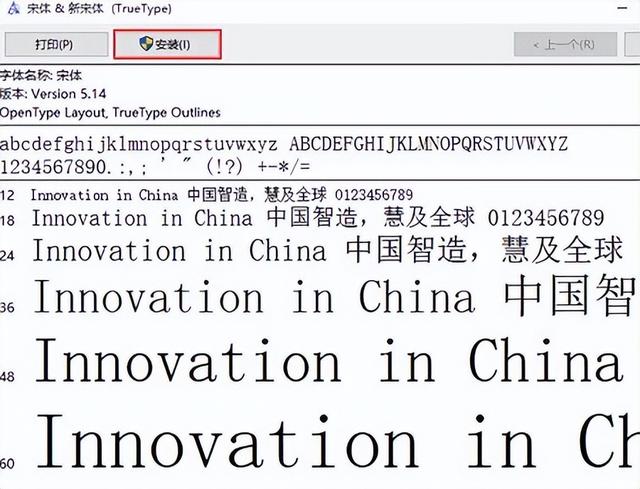
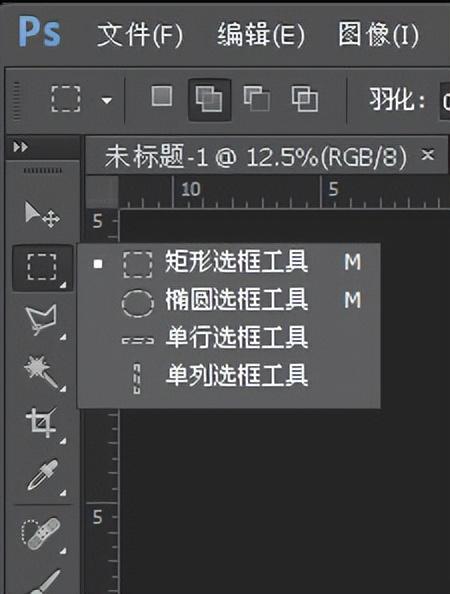
win如何解决10字体安装的乱码
(win10中文字体安装显示乱码)
用户在使用ps当字体出现乱码时,让我们与您分享win10中ps解决字体中的乱码步骤。
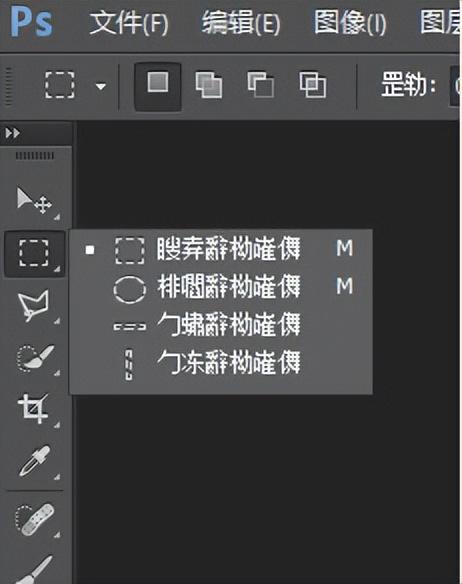
1、使用win x打开菜单,点击控制面板,如下图所示:

点击字体选项,如下图所示:
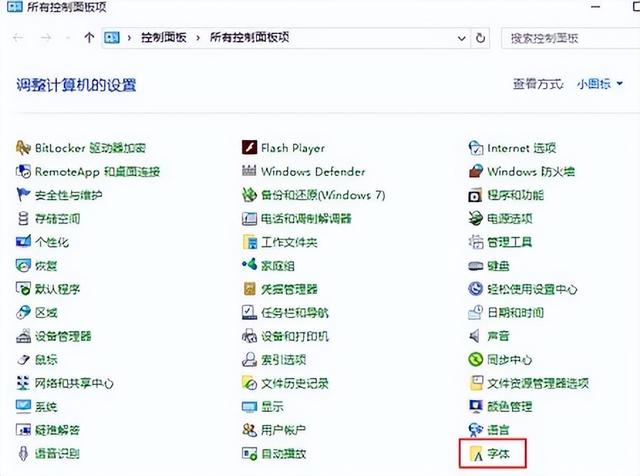
选择宋体,如下图所示:
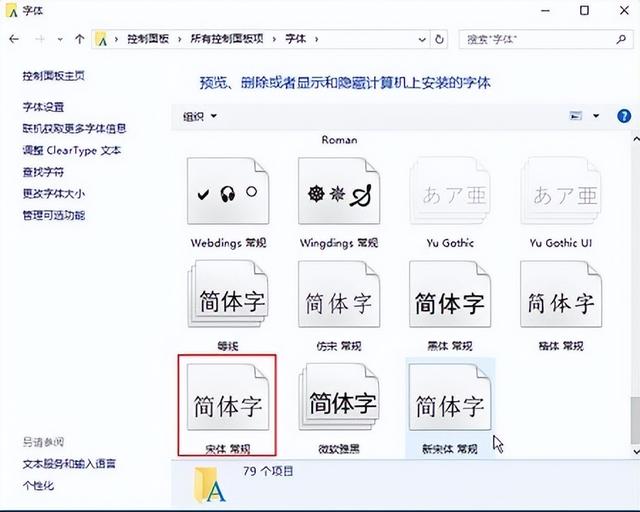
将宋体复制到桌面上,如下图所示:
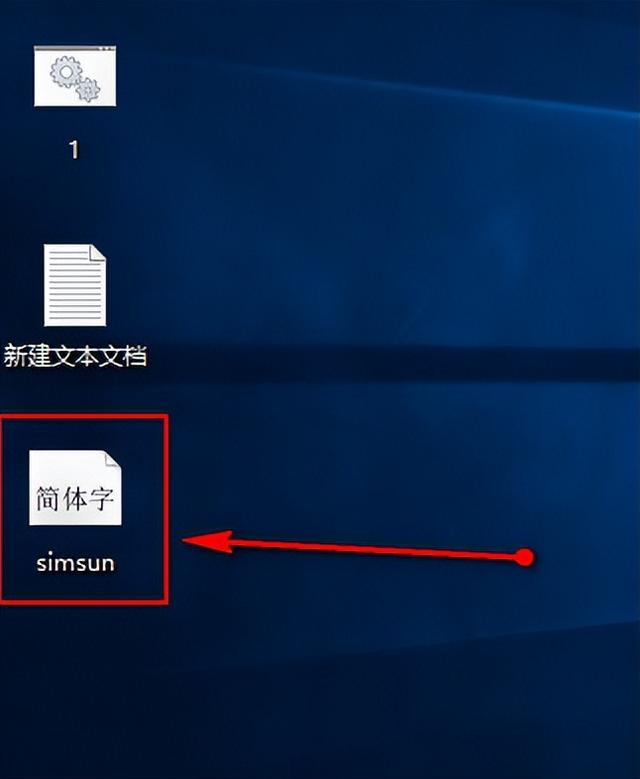
5.打开宋体,点击安装,然后打开ps发现字体正常,如下图所示: